उच्च गुणवत्ता के साथ 1000+ प्रारूपों में वीडियो/ऑडियो को परिवर्तित, संपादित और संपीड़ित करें।
5 तरीकों से आसानी से Android पर वीडियो की गति कैसे बढ़ाएं
आप एंड्रॉइड पर वीडियो की गति मुफ़्त में कैसे बढ़ा सकते हैं? वीडियो की गति बढ़ाने वाला टूल वीडियो के कम महत्वपूर्ण हिस्सों को तेज़ी से पार कर सकता है और समग्र प्लेबैक दर में सुधार कर सकता है। तो, आप एक टूल कैसे चुनें? क्या अलग-अलग मोबाइल फ़ोन मॉडल के लिए वीडियो त्वरण विधियाँ एक जैसी होती हैं? वीडियो की गुणवत्ता और रंग को प्रभावित किए बिना किस टूल का उपयोग किया जा सकता है? इस लेख को पढ़ने के बाद, आप सबसे उपयुक्त विकल्प चुन सकते हैं।
गाइड सूची
वीडियो की गति बढ़ाने के लिए एंड्रॉइड लाइटवेट और सरल फास्ट मोशन का उपयोग करें वीडियोशॉप के साथ सोशल प्लेटफ़ॉर्म के लिए एंड्रॉइड पर स्पीड-अप वीडियो बनाएं पावरडायरेक्टर में अभिनव संपत्तियों के साथ एंड्रॉइड पर स्पीड-अप वीडियो बनाएं एंड्रॉइड वीडियो की गति बढ़ाने के लिए सैमसंग बिल्ट-इन टूल का उपयोग कैसे करें डेस्कटॉप टूल से एंड्रॉयड वीडियो की गति पेशेवर तरीके से बढ़ाएंवीडियो की गति बढ़ाने के लिए एंड्रॉइड लाइटवेट और सरल फास्ट मोशन का उपयोग करें
फ़ास्ट मोशन, वीडियो की गति बढ़ाने के लिए एक अपेक्षाकृत आसान और सरल एंड्रॉइड ऐप है। जैसा कि इसके नाम से ही ज़ाहिर है, यह 50 से ज़्यादा फ़ास्ट-मोशन और स्लो-मोशन वीडियो इफ़ेक्ट प्रदान करता है। आप इन मोशन इफ़ेक्ट्स को जोड़ने के लिए एक फ़्रेम या स्टिकर चुन सकते हैं। यह वीडियो की अपील बढ़ाने के लिए उसके कलर टोन और फ़्रेम रेट को एडिट करने का भी समर्थन करता है। यह इंस्टाग्राम और टिकटॉक जैसे मीडिया प्लेटफ़ॉर्म से सीधे जुड़ा हुआ है, और इसे बनाने के तुरंत बाद प्रकाशित किया जा सकता है।
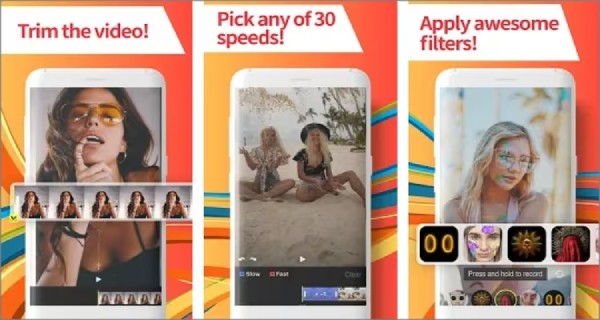
- पेशेवरों
- आप स्पीड-अप वीडियो को सीधे मीडिया प्लेटफॉर्म पर अपलोड कर सकते हैं।
- 50 से अधिक समृद्ध त्वरण प्रभाव.
- दोष
- वीडियो लोड होना धीमा है.
- वहाँ पॉप-अप विज्ञापन होंगे।
स्टेप 1फास्ट मोशन खोलें और वीडियो आयात करने के लिए "प्लस" चिह्न पर टैप करें। उस गुणक को चुनने के लिए गति पर टैप करें जिसे आप पचास गुना तक बढ़ाना चाहते हैं।
चरण दोनिर्यात करने से पहले मूल ऑडियो को रखना है या म्यूट करना है, इसका चयन करें। फिर तेज़ वीडियो को सहेजने के लिए "निर्यात करें" पर टैप करें।
वीडियोशॉप के साथ सोशल प्लेटफ़ॉर्म के लिए एंड्रॉइड पर स्पीड-अप वीडियो बनाएं
अगर आपको Android पर एडिटिंग के लिए वीडियो स्पीड-अप ऐप की ज़रूरत है, तो VideoShop एक अच्छा विकल्प है। यह आपको एक्सेलेरेशन की गति को सटीक रूप से नियंत्रित करने की अनुमति देता है, और आप वह वीडियो चुन सकते हैं जिसकी गति आप बढ़ाना चाहते हैं। यह वीडियो और GIF गति परिवर्तक इसके अलावा, आप मर्ज कर सकते हैं, एडिट कर सकते हैं, बैकग्राउंड म्यूजिक जोड़ सकते हैं और अपने वीडियो को ट्रिम कर सकते हैं। इसलिए, यह नौसिखिए और गैर-पेशेवर उपयोगकर्ताओं के लिए त्वरित वीडियो बनाने के लिए उपयुक्त है।
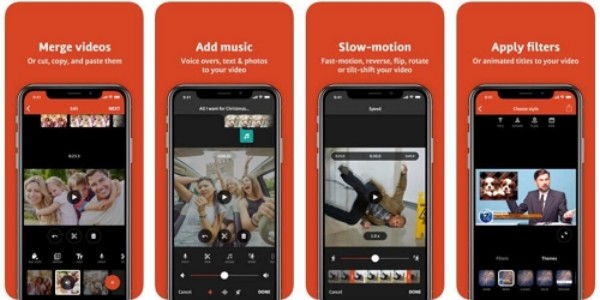
- पेशेवरों
- आप एक ही स्थान पर अधिक सम्पूर्ण कार्यों के साथ वीडियो संपादित कर सकते हैं।
- आउटपुट रिज़ोल्यूशन अपेक्षाकृत उच्च है।
- दोष
- कार्यक्रम में कुछ संगीत नहीं बजता।
- मुफ़्त संस्करण में वॉटरमार्क है।
स्टेप 1वीडियोशॉप खोलें और "इम्पोर्ट" वीडियो पर टैप करें। "स्पीड" चुनने के लिए टाइमलाइन पर टैप करें और एक्सेलेरेशन (स्लाइडर कंट्रोल) को एडजस्ट करें।
चरण दोआप ऑडियो को चालू रख सकते हैं, साउंडट्रैक जोड़ सकते हैं या उसे म्यूट कर सकते हैं। इसे लागू करने के बाद, आप उपशीर्षक, फ़िल्टर, बैकग्राउंड संगीत आदि जोड़ना जारी रख सकते हैं।
पावरडायरेक्टर में अभिनव संपत्तियों के साथ एंड्रॉइड पर स्पीड-अप वीडियो बनाएं
पावरडायरेक्टर एंड्रॉइड पर भी वीडियो की गति बढ़ा सकता है। यह एक अधिक बहुमुखी वीडियो संपादन और प्रोडक्शन टूल है। स्पीड-अप वीडियो के निर्माण को दशमलव बिंदु तक सटीक रूप से नियंत्रित किया जा सकता है, जो उन वीडियो के लिए उपयुक्त है जिनमें विस्तृत प्रदर्शन की आवश्यकता होती है। यह गतिशील लयबद्धता का अनुकरण करने में सक्षम है, जैसे कि पहले भाग में धीमी गति और मध्य भाग में गति बढ़ाना। वीडियो और ऑडियो परतों को अलग-अलग प्रोसेस किया जा सकता है। आप इसकी मदद से एक बेहद पेशेवर त्वरित वीडियो बना सकते हैं। स्पीड-अप वीडियो ऐप एंड्रॉइड पर.
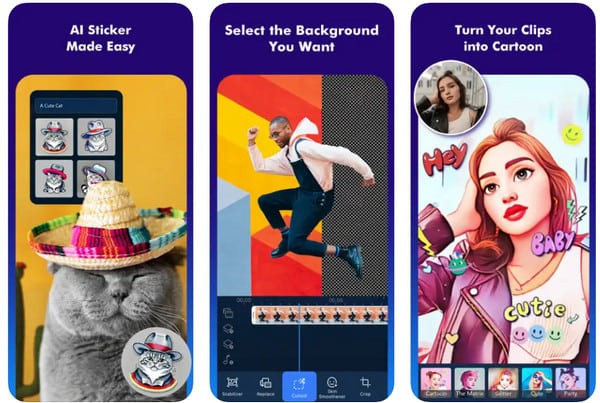
- पेशेवरों
- पृष्ठभूमि संगीत जोड़ने और गति-अप वीडियो के साथ गति को सिंक्रनाइज़ करने का समर्थन करें।
- वीडियो संपादन के लिए अनुकूलन उपकरण प्रचुर मात्रा में उपलब्ध हैं।
- दोष
- निःशुल्क संस्करण वॉटरमार्क के साथ निर्यात किया जाता है।
- वक्र गति परिवर्तन जैसी उन्नत सुविधाओं के लिए सदस्यता की आवश्यकता होती है।
- ऑडियो ट्रिमिंग फ़ंक्शन कभी-कभी धीमा हो जाता है।
स्टेप 1PowerDirector लॉन्च करें और अपना वीडियो इम्पोर्ट करें। टाइमलाइन पर टैप करें और अपनी इच्छित गति चुनें।
चरण दोजब आप वीडियो प्रभाव से संतुष्ट हो जाएँ, तो आप फ्रेम दर, फ़ॉर्मेट वगैरह जैसे पैरामीटर्स को कस्टमाइज़ कर सकते हैं। फिर स्पीड बढ़ाने वाले वीडियो को सेव करने के लिए "एक्सपोर्ट" पर टैप करें।
एंड्रॉइड वीडियो की गति बढ़ाने के लिए सैमसंग बिल्ट-इन टूल का उपयोग कैसे करें
अगर आप सैमसंग यूज़र हैं, तो एंड्रॉइड पर वीडियो की स्पीड बढ़ाने के लिए सिस्टम में एक सुविधाजनक तरीका मौजूद है। इसका एक मुख्य फ़ायदा यह है कि यह नेटिव गैलरी ऐप के साथ इंटीग्रेटेड है, जिससे आप सीधे गैलरी से कोई वीडियो चुनकर उसकी स्पीड बढ़ा सकते हैं।
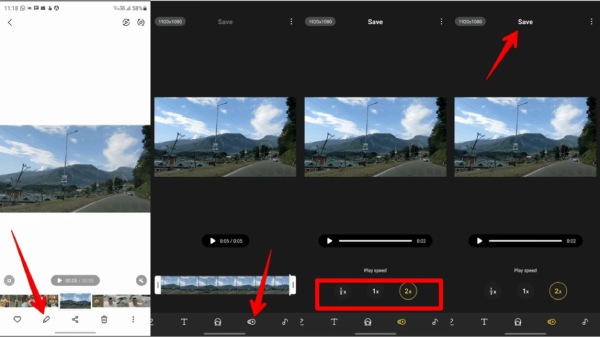
- पेशेवरों
- सुविधाजनक, बिना ऐप डाउनलोड किए।
- उच्च सुरक्षा के लिए गैलरी के साथ एकीकृत।
- दोष
- केवल सैमसंग उपयोगकर्ता ही इसका उपयोग कर सकते हैं।
- अब संपादन और गुणवत्ता बनाए रखने संबंधी कोई कार्य नहीं।
स्टेप 1सैमसंग गैलरी ऐप लॉन्च करें और वह वीडियो ढूँढें जिसकी गति आप बढ़ाना चाहते हैं। फिर सैमसंग वीडियो एडिटर खोलने के लिए "एडिट" पर टैप करें।
चरण दो"स्पीड" पर टैप करें और अपनी ज़रूरत के हिसाब से स्पीड चुनें। स्पीड-अप वीडियो का पूर्वावलोकन करें और स्पीड-अप वीडियो को Android पर स्टोर करने के लिए "सेव" पर टैप करें।
डेस्कटॉप टूल से एंड्रॉयड वीडियो की गति पेशेवर तरीके से बढ़ाएं
हालाँकि, Android पर ये सभी वीडियो स्पीड-अप ऐप वीडियो की गति बढ़ाने में सफल हैं, लेकिन इनमें संपादन सुविधाएँ सीमित हैं। इसलिए, आप इनका उपयोग कर सकते हैं 4ईज़ीसॉफ्ट टोटल वीडियो कन्वर्टर, एक ज़्यादा पेशेवर और सरल वीडियो स्पीड-अप टूल। यह वीडियो की गुणवत्ता को प्रभावित किए बिना अलग-अलग क्लिप के लिए मल्टीप्लायर स्पीड को सटीक रूप से समायोजित कर सकता है। यह आपके वीडियो को और भी पेशेवर बनाने के लिए क्रॉप, रोटेट, फ्लिप, सबटाइटल जोड़ सकता है, फ़िल्टर लगा सकता है, वॉल्यूम एडजस्ट कर सकता है, आदि। आप आउटपुट फ़ॉर्मेट बदलकर इसे अन्य डिवाइस, जैसे Android, iOS, आदि पर भेज सकते हैं।
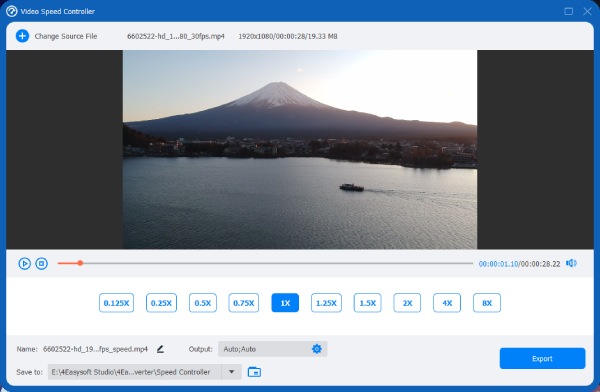

1.25x से 8x के बीच त्वरित क्लिप और गति का सटीक नियंत्रण।
ग्राफिक्स, थीम, फिल्टर और बहुत कुछ जोड़ने के लिए एमवी मेकर के साथ संयोजन करें।
वीडियो की गुणवत्ता को संपादित करने और बढ़ाने के लिए कई अतिरिक्त सुविधाएँ।
एकाधिक आउटपुट प्रारूपों और वीडियो पैरामीटर समायोजन का समर्थन करें।
100% सुरक्षित
100% सुरक्षित
स्टेप 1सॉफ़्टवेयर लॉन्च करें, "टूलबॉक्स" पर क्लिक करें और "वीडियो स्पीड कंट्रोलर" ढूंढें। फिर अपना वीडियो आयात करने के लिए "जोड़ें" पर क्लिक करें।

चरण दो1.25x और 8x के बीच अपनी पसंदीदा गति चुनें। फिर, आप रिज़ॉल्यूशन, आउटपुट फ़ॉर्मेट, गुणवत्ता आदि समायोजित करने के लिए "आउटपुट" बटन पर क्लिक कर सकते हैं। अंत में, आप त्वरित वीडियो को सहेजने के लिए "एक्सपोर्ट" बटन पर क्लिक कर सकते हैं।

निष्कर्ष
यह लेख आपके एंड्रॉइड डिवाइस पर वीडियो की गति बढ़ाने के पाँच आसान तरीके बताता है। आप अपनी ज़रूरतों के हिसाब से सबसे उपयुक्त तरीका चुनकर ज़्यादा आकर्षक वीडियो बना सकते हैं। सैमसंग यूज़र्स बिल्ट-इन वीडियो एडिटर का इस्तेमाल कर सकते हैं। अगर आप एक पेशेवर ऐप चाहते हैं, तो वीडियोशॉप इस्तेमाल करने पर विचार करें, जो कई उन्नत संपादन सुविधाएँ और प्रभावशाली वीडियो प्रभाव प्रदान करता है। हालाँकि, अगर आप एक सरल लेकिन पेशेवर समाधान की तलाश में हैं, तो 4ईज़ीसॉफ्ट टोटल वीडियो कन्वर्टर यह एक बढ़िया विकल्प है। यह उन्नत सुविधाएँ और प्लेबैक गति पर सटीक नियंत्रण प्रदान करता है। इसे अभी डाउनलोड करें और इसे आज़माएँ!
100% सुरक्षित
100% सुरक्षित



